Hur inaktiverar du Microsoft Edge-nedladdningsmenyn
Microsoft Microsoft Kant Hjälte / / May 13, 2021

Senast uppdaterad den

Microsoft Edge har en ny nedladdningsmeny som nu dyker upp i webbläsarens övre högra hörn. Det visas när du laddar ner en fil från en webbplats. Den innehåller några grundläggande verktyg som låter dig hantera dina filer när du laddar ner mer. Men det kan hända att den nya nedladdningsmenyn för nedladdningar är mer irriterande än användbar. Om så är fallet kan du stänga av den. Så här gör du på skrivbordsversionen av Edge.
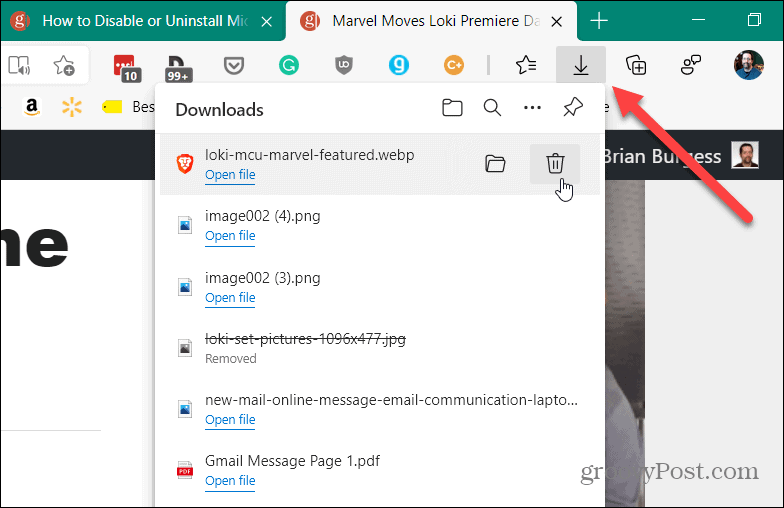
När du laddar ner en fil när du använder Edge dyker en nedladdningsknapp upp med en utflyttningsmeny. Det ger några grundläggande hanteringsfunktioner som att visa den i den innehållande mappen, radera en fil, söka nedladdningar och mer.
Stäng av nedladdningsmenyn för nedladdningar på Microsoft Edge
För att förhindra att menyn dyker upp när du laddar ner en fil, klicka först på Inställningar och mer (tre prickar) -knapp. Klicka sedan på inställningar från menyn.
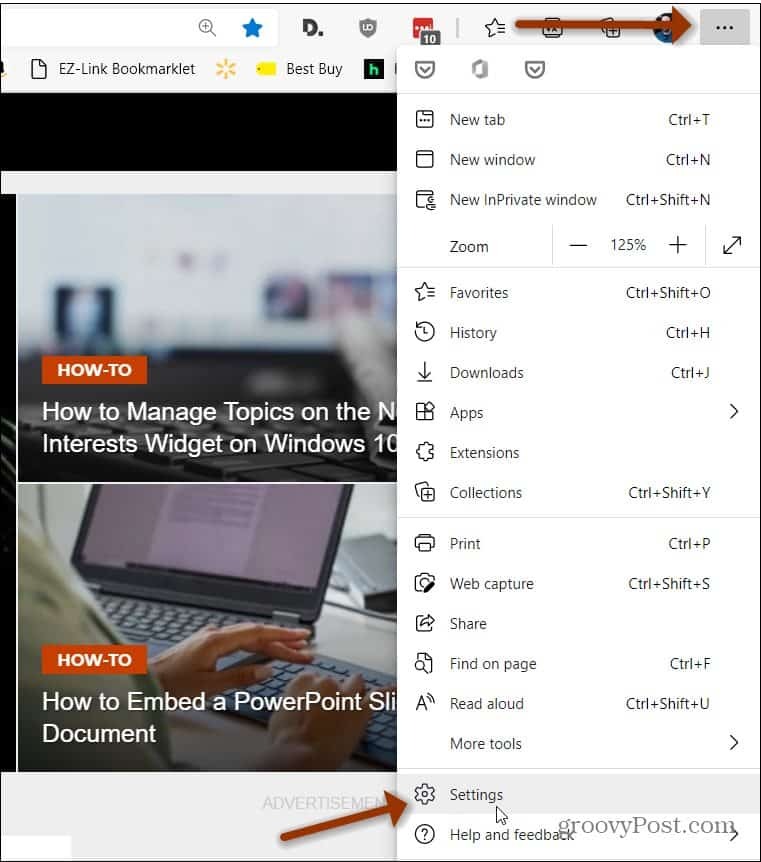
Klicka sedan på "Inställningar" -sidan Nedladdningar från listan till vänster.
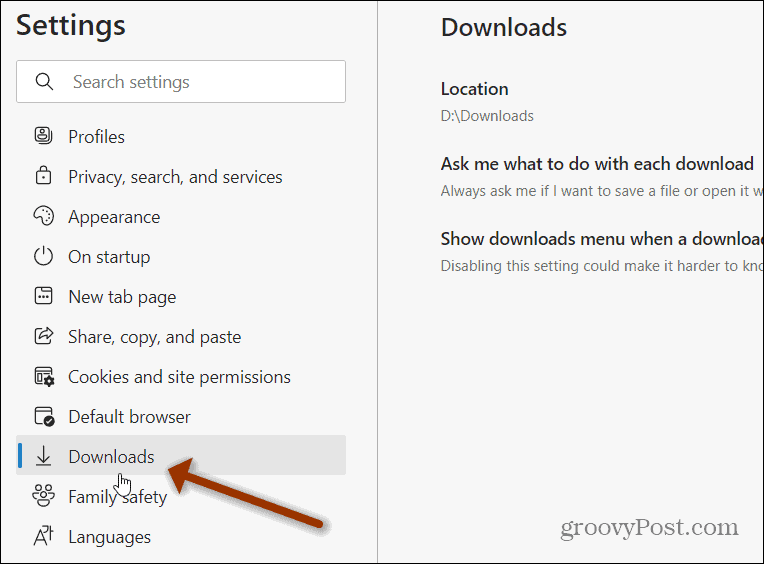
Vänd sedan från listan på höger sida av omkopplaren "Visa nedladdningsmenyn när en nedladdning startar". Observera att Microsoft säger att om du stänger av detta kan det bli svårare att veta när en fil börjar ladda ner.
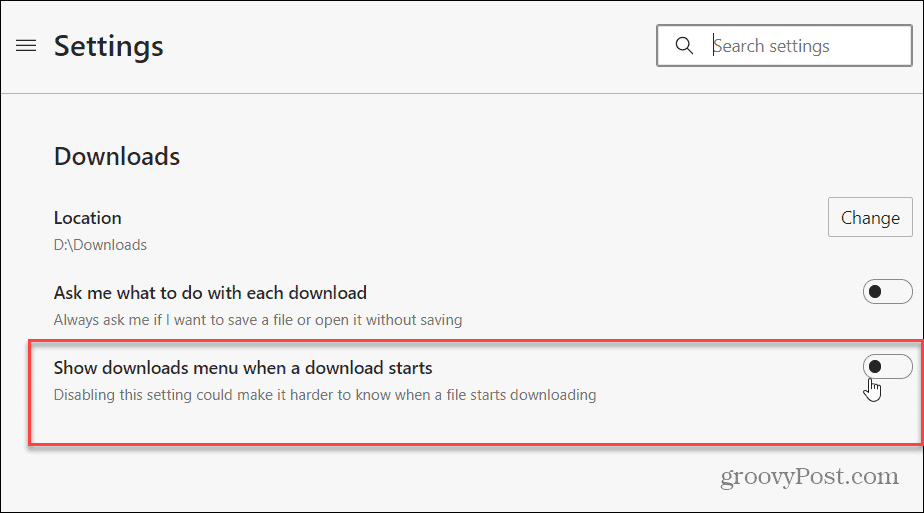
Det är allt som finns i det. Nu kommer nedladdningsmenyn inte att dyka upp. Knappen "Nedladdningar" visas dock fortfarande medan nedladdningen är klar. Den visar hur en nedladdning fortskrider genom att markera cirkeln runt nedåtpilen.
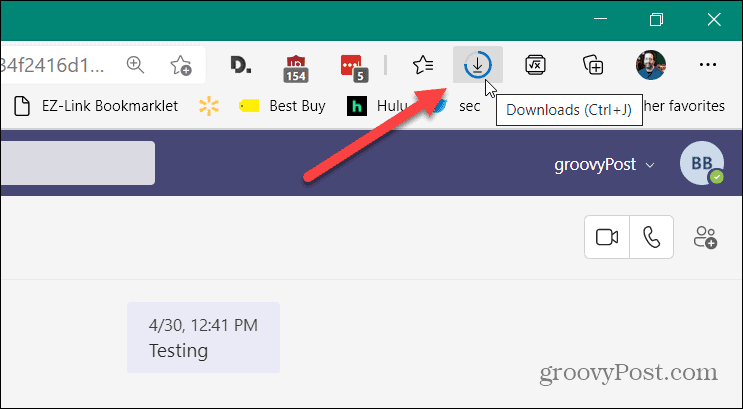
När en fil har laddats ned visas en grön indikator som informerar dig om att den är klar. Klicka på knappen "Nedladdningar" (eller använd tangentbordsgenvägCtrl + J). Det visar den meny som tidigare dök upp under nedladdningen. Den har samma grundläggande verktyg för nedladdningshantering som att öppna den innehållande mappen, ta bort filen och ett sökalternativ.
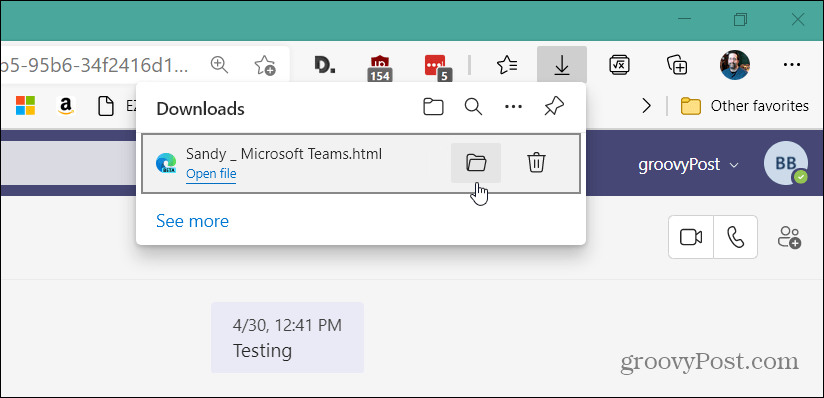
Och för mer information om den nya webbläsaren, kolla hur du gör det tillämpa anpassade teman. Eller, om du har unga, kolla in det nya Barnlägesfunktion. Och om vi talar om nya funktioner, kolla in Math Solver Tool i Edge för att lösa komplexa matematiska ekvationer.
Så här rensar du Google Chrome-cache, kakor och webbhistorik
Chrome gör ett utmärkt jobb med att lagra din webbhistorik, cache och cookies för att optimera din webbläsares prestanda online. Hennes hur man ...
Prismatchning i butik: Hur får man priser online när man handlar i butiken
Att köpa i butiken betyder inte att du måste betala högre priser. Tack vare prismatchningsgarantier kan du få rabatter online när du handlar i ...
Hur man ger ett Disney Plus-prenumeration med ett digitalt presentkort
Om du har njutit av Disney Plus och vill dela det med andra, här köper du ett Disney + Present-abonnemang för ...
Din guide för att dela dokument i Google Docs, Sheets och Slides
Du kan enkelt samarbeta med Googles webbaserade appar. Här är din guide för delning i Google Dokument, Kalkylark och Presentationer med behörigheterna ...



